文章来自于果核剥壳公众号首发:https://mp.weixin.qq.com/s/P40bFHLvoKaqNtquz4keUg
大家在网上冲浪的时候,肯定遇到过各种奇奇怪怪的文件,有时候发现个新东西,用的却是没见过的格式,或者是别人发过来的文件,却没有对应的软件来打开,有时候捣鼓了半天还没看到好看的内容,很是恼火。
有经验的小伙伴,可能会提前下载好专门用于文件预览的软件,按下空格就能查看,节省非常多的时间,还不知道用过这种预览操作的朋友也不用担心,今天体验的这款软件,就叫万能文件查看器(Universal Viewer)!

这个软件支持4G以上的文本,可以打开的文件类型非常多,从文本文档、二进制文件到常用的音乐图像文件、网页PDF、EPUB、MOBI格式的电子书、各种微软办公的文档格式等等,甚至PSD和CAD,统统不在话下。

软件官网上说,图片格式支持400多种,媒体格式170多种,软件如果你觉得这还不够变态,它还能让你安装插件包变得更强。
好家伙,基本上有了这个软件,遇到各种奇怪格式的文件也不怕了,避免去百度下载一些奇奇怪怪的软件到电脑上。

在官网上,软件官方还很自豪地说了两个特性,一个是查看 Word/Excel/PDF 这类文件,不需要借助其他软件,而且,对于多媒体文件,也不需要额外的编码器。第二个则是说,软件有集成到Windows资源管理器的上下文菜单中的功能,右键文件就能调用,非常方便。

可以,就喜欢这样自信的选手。
那么我们就来看一下这个Universal Viewer吧,下载之后解压就能用,软件官方默认使用的是英文,如果要分享或者长久使用,在设置里改成中文即可,软件会自己生成便携式的配置文件。
使用的话,直接拖文件进窗口就可以了,软件加载文件的速度几乎是秒开,不用担心一直转圈圈。

打开不同的文件,功能栏会出现不同的小功能,用来临时预览,像是打开PDF文件,有文档视图自适应软件窗口、放大缩小、以及搜索文档中的文字,不过有个问题,在测试中发现,可以搜索英文,搜索中文会显示没有结果。不过软件的功能就是快速浏览一下文件,这个问题无伤大雅。

另外,建议大家在体验的时候,把这个“显示资源管理器上下文菜单项”的选项打开。

以后就能右键直接查看,想想看,在系统资源不足的时候,只是想打开一个表格和PSD文件预览一下,看看是不是自己想要的内容,完全没想编辑的时候,这时候双击启动一个Office或者WPS,又或者是等待PS加载完成。不说等待的时间久,光是打开这些软件就让系统有卡顿了。

下面试试打开一个PSD文件。

可以看到图标预览是空白Logo,测试环境里没有能打开PSD文件的软件,随手拖进去照样能看见内容,并且还带有一点简单的编辑功能,旋转图片,转换一下底色什么的。

比较实用的是带有格式转换,可以直接转成图片。

另外,还有一个比较重要的点是,这个软件说支持查看那么多种文件,那么现在网站流行的WebP格式支不支持?实际上,这个软件是不支持的。
至少你不能直接拖进软件查看,Universal Viewer官网写的支持的那么多种格式,几百种格式,是从哪里来的呢?
好家伙,实际上人家指的是各种相机拍出来的格式,颇有一种凑数的嫌疑。

不过好在,可以通过安装插件来解决这些问题,下面就来看看怎么下载和安装插件。Universal Viewer的插件要去官方提供的站点下载,可以安装zip和rar格式的插件包,像是上面提到的要支持WebP预览的话,还需要先装一个WebP图片编解码器,先装好WebpCodec。

WebpCodec可以让你在 Windows 10 到 Windows XP的电脑上查看Webp格式的文件,装好WebpCodec之后,其实就支持预览WebP格式的图像了,要不要插件都无所谓了。要在软件里查看的话,点击图中的配置插件的按钮,或者是旁边的小按钮和F10,都能进到配置界面。

添加好从官网下载的插件包即可,官网有不少增强功能的插件。


当然,如果你想要用得更顺手,也可以单独控制每个格式怎样打开,像是图中这样,就表示只留下Webp格式用电脑自带的解码器打开。


用来打开表格,也会显示所有的分页。

对于预览来说,这款工具还是不错的,如果你经常打开各种文件,常备一个是极好的。对比启动默认的软件,这个小工具无疑方便很多。
最后,附上软件的体验地址。如以下地址失效,可去 果核剥壳 公众号获取最新链接:
Universal Viewer
https://docs.qq.com/doc/DTlh5YVJaS1dTc250
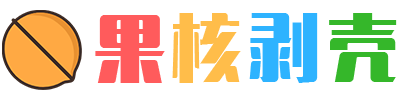
 微信扫一扫
微信扫一扫 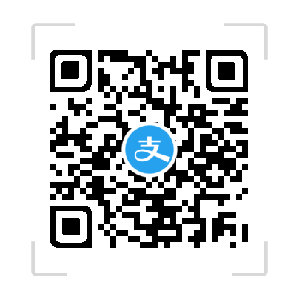 支付宝扫一扫
支付宝扫一扫 